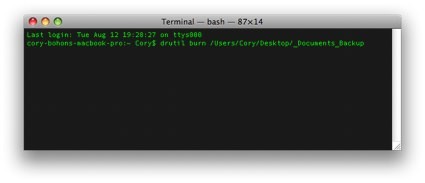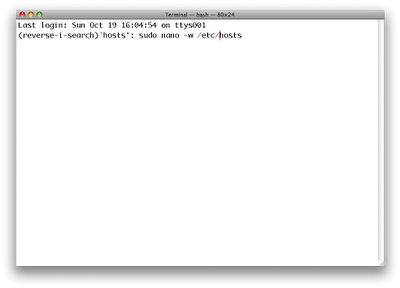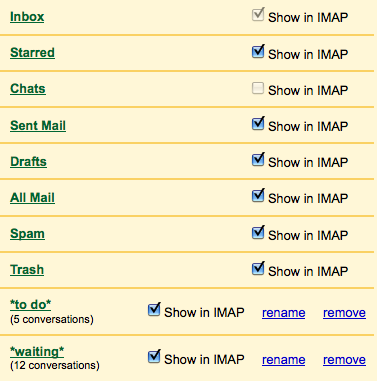|
Полезные советы
Новые советы
|
MAC OS: ПОЛЕЗНЫЕ СОВЕТЫ:
Страницы: 1 2 3 4 5 6 7 8 9 10 11 12 13 14 15 16 17 18 19 20 21 22 23 24 25 26 27 28 29 30 31 32 33 34 35 36 37 38 39 40 41 42 43 44 45 46 47 48 49 50 51 52 53 54 55 56 57 58 59 60 61 62 63 64 65 66 67 68 69 70 71 72 73 74 75 76 77 78 79 80 81 82 83 84 85 86 87 88 89 90 91 92 93 94 95
Терминал: прожиг диска[среда, 22 октября 2008 г, 21:23]С помощью терминала можно выполнять самые разные задачи - от тонкой настройки системы до повседневных функций. Те, кто хочет ощутить себя настоящим Terminal-гиком или похвастаться перед знакомыми, могут с помощью простой команды и интерфейса drag and drop записать диск прямо из терминала.
Введите команду с последующим путем до папки или образа диска: drutil burn filehere Замените filehere на путь до файла/папки, которую требуется записать на диск. Можно набрать путь вручную, или же перетащить файл в окно терминала. Чтобы извлечь диск из привода с помощью терминальной команды, наберите drutil eject. Если любопытно узнать все опции drutil, наберите man drutil и станет доступно полное описание.
Источник: TUAW
Перемещение Mail сообщений в IMAP-папки с помощью AppleScript[среда, 22 октября 2008 г, 21:07]При перемещении сообщений в IMAP-папки в приложении Mail довольно часто выскакивают сообщения об ошибках. Особенно это надоедает при перемещении больших количеств писем, специальный скрипт AppleScript позволяет решить проблему - переместить все "хорошие" сообщения и оставить оставить лишь те, что доставляют проблемы. tell application "Mail" set theSelectedMessages to selection repeat with theMessage in theSelectedMessages set theMailbox to "[Gmail]/Sent Mail" tell application "Mail" move the theMessage to mailbox theMailbox of account "Gmail IMAP" end tell end repeat end tell Для использования скрипта понадобится изменить Gmail IMAP на настоящее название аккаунта, а [Gmail]/Sent Mail на настоящее название IMAP-папки. Скрипт можно сохранить в папке Library > Scripts > Applications > Mail и запускать через меню Scripts в Mail.
Источник: Mac OS X Hints
Конвертация Word-файлов в PDF через Pages[вторник, 21 октября 2008 г, 21:25]Полезный скрипт AppleScript для легкого конвертирования файлов Word (и других файлов, которые можно открывать Pages) в PDF-файлы (или другой формат, который Pages может экспортировать) с использованием Pages: on open filist repeat with lvar in filist tell application "Finder" set thename to name of lvar end tell set nuname to text 1 thru text item -5 of thename tell application "Pages" activate set filname to (path to desktop folder as text) & nuname & ".pdf" set x to make new document with properties {path:filname} open lvar save document 1 in file filname close every window saving no end tell end repeat end open Сохраните этот скрипт как дроплет. Перетащите Word-файлы на него и они будут конвертированы в PDF на рабочем столе. Для конвертации в другой формат, в строке, начинающейся на "set filname to" нужно изменить pdf на rtf или txt.
Источник: Mac OS X Hints
Поиск последних команд терминала[вторник, 21 октября 2008 г, 21:04]Иногда необходимо посмотреть последние команды, набранные в терминале. Можно использовать кнопки со стрелками для промотки назад, но может оказаться удобнее перейти назад по истории, отыскать команду, и сделать ее заново - поиск по истории.
Чтобы использовать поиск по истории нужно просто открыть приложение Terminal.app и нажать Ctrl-R, затем набрать первые несколько символов команды, например, если набрать "hosts", может вернуться "sudo nano -w /etc/hosts". Конечно, это будет полезно при действительно большой истории. Чтобы увеличить количество команд, хранящихся в истории нужно набрать следующее: echo 'HISTFILESIZE=1000000000' >> .bash_profile; echo 'HISTSIZE=1000000' >> .bash_profile А затем перезапустить Terminal.
Источник: MacTipper
Отключение папок Gmail IMAP-аккаунта[вторник, 21 октября 2008 г, 20:15]Часто нет никакой необходимости в папке 'All Mails' (Вся почта) при использовании Gmail IMAP-аккаунта в почтовом клиенте Mail.App, которая попросту показывает дубликаты писем. Дело можно легко поправить, используя функцию Advanced IMAP Controls в Gmail Labs. Среди всего прочего, эта функция позволяет выборочно активировать или отключить использование IMAP-доступа к аккаунту Gmail, таким образом, избавившись от надоедливой папки 'All Mails', а также и от других папок Gmail при необходимости, в Mail.App.
Для доступа к опциям Gmail Labs, нужно зайти на страницу настроек Gmail, вкладка Gmail Labs (самая крайняя справа). Затем на вкладке Gmail Labs нужно активировать функцию Advanced IMAP Controls и не забыть сохранить настройки. Затем, зайдите на вкладку Labels и отмените опцию "Show in IMAP" для всех папок, которые вы не хотите видеть в Mail.app.
Источник: Mac OS X Hints
Перемещение окон без выдвижения не передний план[вторник, 21 октября 2008 г, 19:20]Простой, но полезный совет. Обыкновенная "ловкость рук" дает возможность перемещать окно, которое в данный момент неактивно, не выдвигая его при этом на передний план. Довольно полезная возможность в ряде случаев, когда хочется оставить активное окно на переднем плане и перетащить другое окно. Делается это легко - пользователю нужно просто нажать, удерживая, Command и кликнуть на окно, которое в данный момент неактивно. После этого его можно перемещать. Функция работает не со всеми окнами, но чаще всего срабатывает.
Источник: Tips 4 Mac
Расширенные результаты поиска в Safari[вторник, 21 октября 2008 г, 00:20]Если вы занимаетесь оптимизацией сайтов для поисковых систем (SEO), раскруткой сайтов, или просто вам проще запоминать числа - вы можете сделать так, чтобы при поиске в Safari список результатов был пронумерован.
После этого, все результаты поиска будут пронумерованы, включая платную рекламу, что позволяет с легкостью анализировать рейтинг сайта при разных критериях поиска. Работает для большинства поисковых систем.
Источник: Mac OS X Hints
Авто-подключение Time Capsule[воскресенье, 19 октября 2008 г, 21:40]Чтобы Time Capsule автоматически подключался при входе в систему, необходимо проделать следующее. Нужно открыть системные настройки, зайти в пункт аккаунтов, выбрать нужный, перейти в Login Items и нажать "+", затем добавить "Time Capsule Disk" в список Login Items. После этого, при каждом включении/вхождении в систему, диск Time Capsule будет монтироваться автоматически. Побочный эффект - также автоматически будет открываться окно Finder на рабочем столе.
Источник: MarcoPolo
Быстрое обновление даты заметки на iPhone[воскресенье, 19 октября 2008 г, 21:23]Приложение Notes на iPhone не отличается расширенной функциональностью, но очень удобно для повседневных заметок. При этом, часто возникает необходимость в быстром доступе к одной или двум заметкам только для чтения, но за день создается множество заметок и необходимые пункты "сползают" по списку вниз, делая доступ к ним затрудненным. Облегчить доступ к таким заметкам можно различными способами. Один из них - создать заголовок с множеством символов *** или +++, чтобы сделать такую заметку легко заметной. Другое решение - редактировать заметку при каждом прочтении, так что она будет возвращаться в верх списка. При этом совершенно необязательно действительно менять текст заметки. Можно просто войти в режим редактирования, при этом даже, если пользователь ничего не набрал на появившейся клавиатуре, при выходе из режима редактирования заметка сохранится и обновится дата модификации.
Источник: Mac OS X Hints
Интернет-радио в iTunes[воскресенье, 19 октября 2008 г, 21:09]В iTunes есть раздел для прослушивания интернет-радио. Если в списке источников выбрать пункт "Радио", то появится объемный каталог из сотен потоковых радиостанций двадцати шести различных жанров. Чтобы начать воспроизведение, нужно просто дважды кликнуть на станции, которая вас заинтересовала, и потоковая передача начнётся. Если используется узкополосное подключение к интернету, то лучше выбирать станции с небольшими битовыми скоростями.
Чтобы добавить интернет-радиостанцию, отсутствующую в списке iTunes, нужно в меню "Дополнения" выбрать "Открыть аудиопоток". В открывшемся диалоговом окне напишите или вставьте URL станции и нажмите OK.
Источник: Apple
|